2辺と高さがわかる場合
下図のような敷地で2辺と高さがわかる三角形の場合。
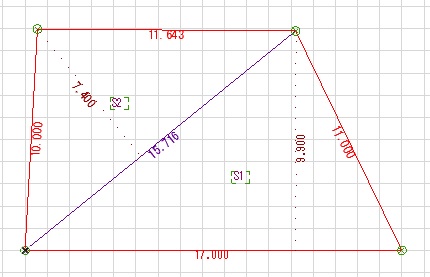
① メニューバー[敷地-道路]>[ツールボックスを表示]もしくは[敷地]>[ツールボックスを表示]、[敷地]>[敷地作成]を選択します。
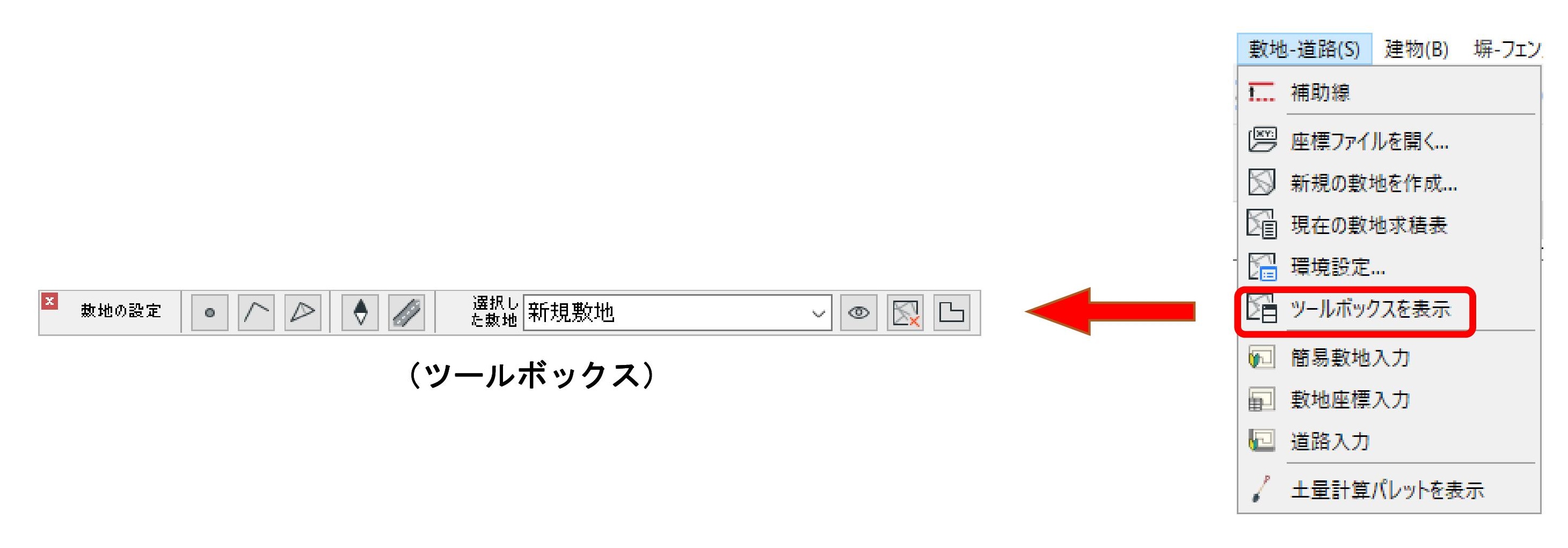
②敷地の設定ツールボックスの辺ツール をクリックします。
をクリックします。
平面図に任意の三角形を始点 ⇒ 中点 ⇒ 中点 ⇒ 終点と指示入力します。
端点で鉛筆が黒くなります。スナップを確認して入力して下さい。
三角形が認識されると三角形の設定ダイアログが 出てきます。
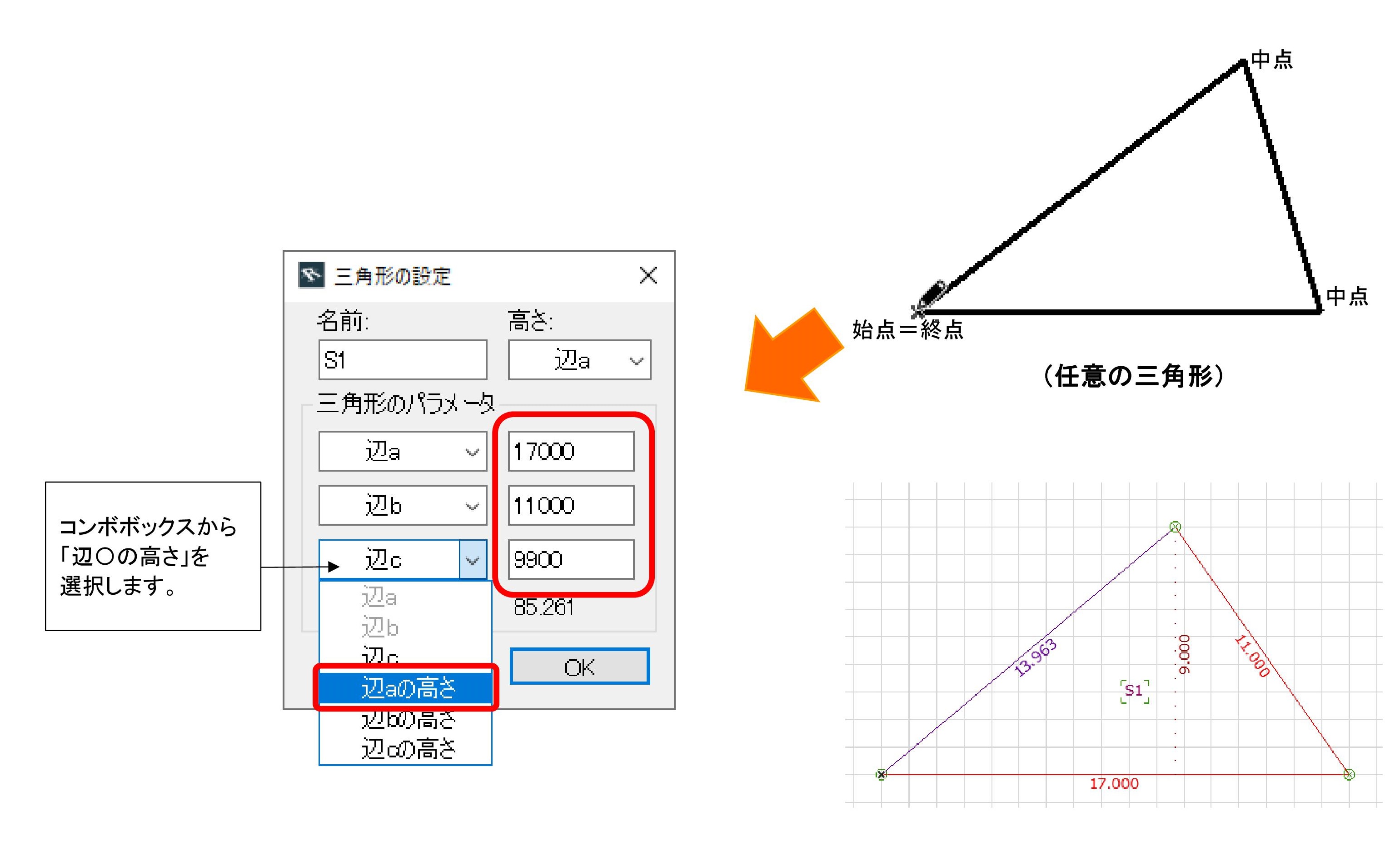
上記、辺a 17000/ 辺b 11000/ 辺aの高さ 9900 を数値入力します。
続いて、もう1つの三角形を入力します。 まず、任意の三角形を入力します。
中点・終点とクリックすると、三角形の設定ダイアログが出てきます。
下記の 辺b 10000/ 辺aの高さ 7400 を数値入力します。
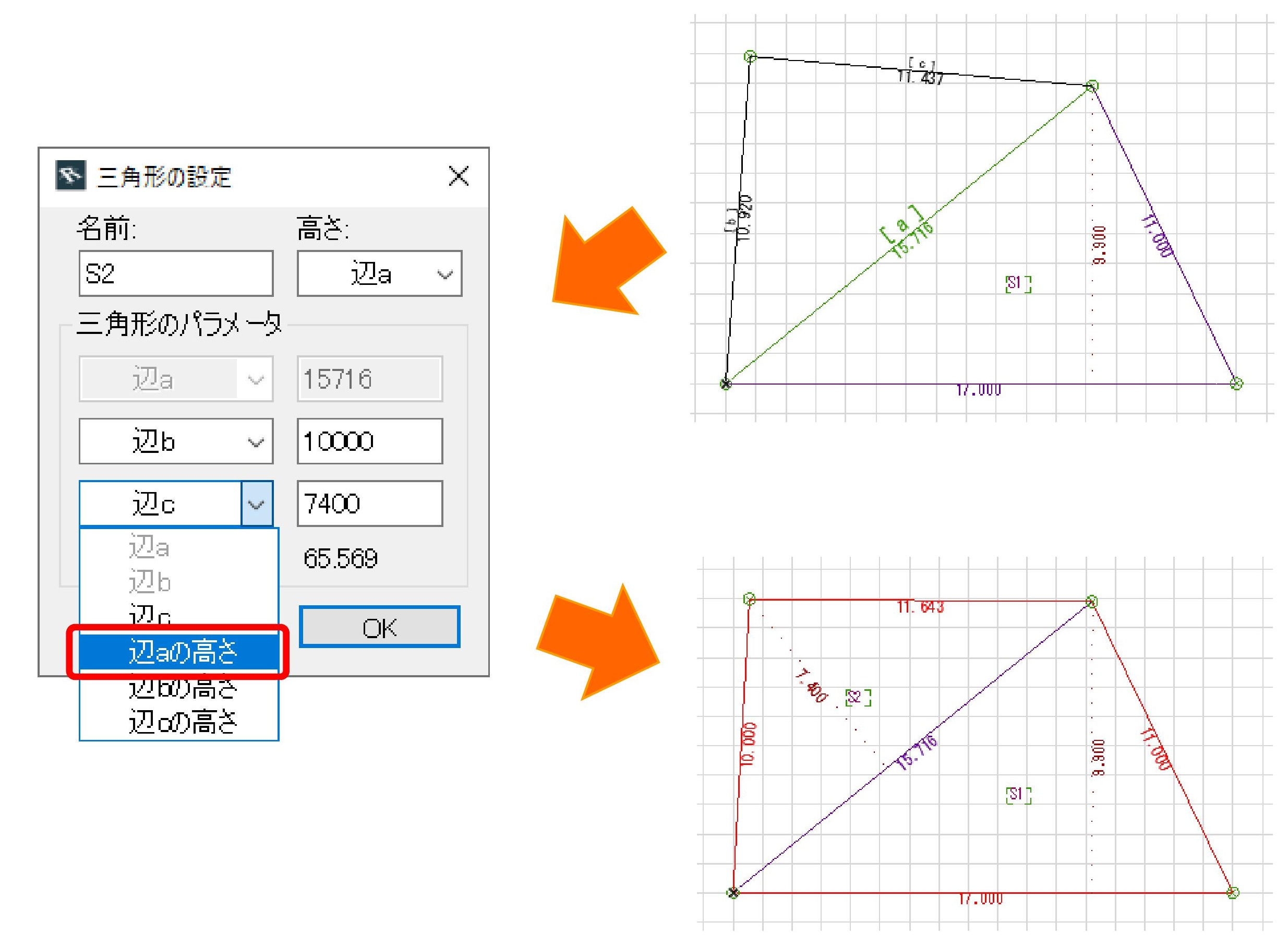
敷地が入力されました。
【敷地外周線だけをの残し、ほかの線を非表示にして終了】
1.敷地ツールボックス[輪郭線の表示/非表示]![]() をクリックします。
をクリックします。
ボタンをクリックすると、入力した敷地図の表示が外周線だけになります。
2.敷地ツールボックスの終了ボタンをクリックし終了します。
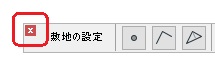

1)Shiftキーを押すと、カーソルの角度を固定できます。
(0°45°60°90°135°…が初期設定です。)
以下の手順で変更できます。
【RIKCAD8以上】
メニューバー [オプション]>[作業環境]>[入力制約とガイド]>[増分角度]
【RIKCAD7以下】
メニュバー[オプション]>[作業環境]>[マウスの移動制御]
2)一部の敷地を削除するには、数字を打ち間違えた場合など、敷地入力直後に一部分の敷地を削除したい場合、削除したい三角形の内側にある[ S1] を「矢印ツール」で囲み、キーボードのDeleteキーで削除できます。
3)2辺と角度が分かっている場合は、ツールボックス ⇒ 2D作図 ⇒ 線ツールを使って作成することができます。
関連項目


